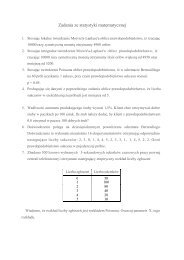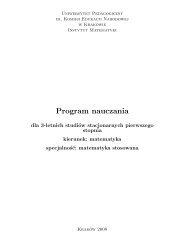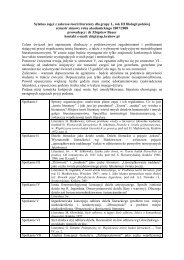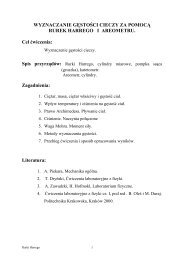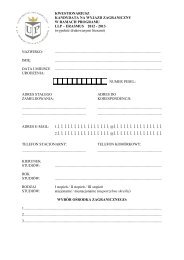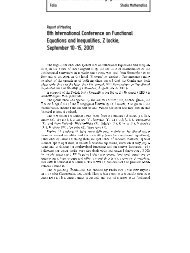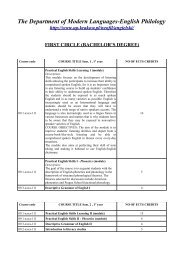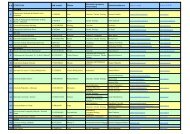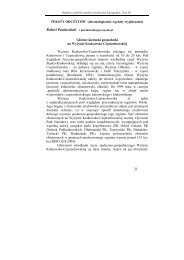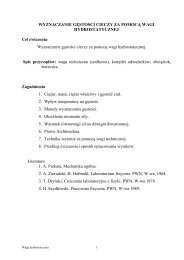Symulacje komputerowe zjawisk fizycznych z zakresu mechaniki
Symulacje komputerowe zjawisk fizycznych z zakresu mechaniki
Symulacje komputerowe zjawisk fizycznych z zakresu mechaniki
You also want an ePaper? Increase the reach of your titles
YUMPU automatically turns print PDFs into web optimized ePapers that Google loves.
Obiekty, nazwy i atrybuty.<br />
Obiekty graficzne [G], które tworzymy, takie jak sphere lub box, są ciągle wyświetlane podczas<br />
gdy program jest uruchomiony. Aby móc odwołać się później do parametrów danego obiektu<br />
musimy nadać mu nazwę (taką jak pudelko i kula z przykładu u góry). Wszystkie obiekty<br />
posiadają atrybuty czyli właściwości takie jak kula.pos (pozycja kuli), kula.color (kolor kuli) i<br />
promień lub inne parametry rozmiarów obiektu. Jeżeli zmienimy atrybut pozycji lub koloru<br />
obiektu, Visual automatycznie zmieni pozycję lub kolor w oknie 3D.<br />
Możemy ustawiać wartości atrybutów w osobnym pliku (skrypcie służącym do definiowania<br />
obiektów), możemy również modyfikować atrybuty dynamicznie w trakcie wykonywania<br />
programu. Ponadto możemy tworzyć własne atrybuty. I tak na przykład kuli, którą nazwiemy<br />
„piłka”, po nadaniu parametrów takich jak pozycja czy kolor można dodać jej fizyczne atrybuty<br />
takie jak masa (pilka.masa) , prędkość (pilka.predkosc) lub moment bezwładności itp.<br />
Opis obiektu w VPython<br />
Poniżej znajduje się kompletny skrypt pokazujący jak stworzyć bryłę i zmieniać jej parametry.<br />
W tym przykładzie posłużymy się obiektem typu cylinder, który zostanie przypisany zmiennej<br />
bryla01. Posłuży on do dokładnego omówienia atrybutów obiektu.<br />
1 from visual import *<br />
2 scene.background=(1.0,1.0,1.0)<br />
3 p=(0.0,0.0,0.0)<br />
4 k=0.01<br />
5 bryla01 = cylinder(pos=(0.0,1.0,0.0),length=2.0,axis=(1,0,0))<br />
6 bryla01.radius=0.3<br />
7 bryla01.color=(0.75,0.95,0.05)<br />
8 strzalkax = arrow(pos=p, axis=(1,0,0), shaftwidth=k, color=color.red)<br />
9 strzalkay = arrow(pos=p, axis=(0,1,0), shaftwidth=k, color=color.green)<br />
10 strzalkaz = arrow(pos=p, axis=(0,0,1), shaftwidth=k, color=color.blue)<br />
Należy się teraz małe wyjaśnienie co oznaczają<br />
poszczególne linie kodu.<br />
Linia 1. To instrukcja dla programu by wgrać do pamięci<br />
bibliotekę Visual. Każdy nowo napisany skrypt<br />
powinien zaczynać się od tej linii.<br />
Linia 2. W tej linii został określony kolor tła przy pomocy<br />
schematu R,G,B. W tym schemacie maksymalne<br />
wartości R,G,B to 1.0,1 .0,1.0 - kolor biały,<br />
kolor czarny przyjmuje minimalne wartości<br />
R,G,B czyli 0.0 ,0.0 ,0 .0<br />
Linia 3. Zmiennej p przypisujemy krotkę 3 pozycyjną [1]<br />
Linia 4. Zmiennej k przypisujemy wartość 0.01<br />
Linia 5. Tutaj zmiennej o nazwie bryla01 przypisujemy obiekt typu cylinder. W VPython<br />
atrybuty każdego obiektu mogą być zdefiniowane w nawiasach. Jeżeli w tym miejscu<br />
ominiemy jakieś atrybuty, obiektowi zostaną przypisane ich wartości domyślne. Więcej<br />
informcji na temat listy parametrów domyślnych dla danego obiektu można uzyskać w<br />
5<br />
Rysunek 2: Obiekt typu cylinder